Как увеличить буфер обмена. Программа для расширения Буфера обмена!
Как увеличить буфер обмена. Программа для расширения Буфера обмена!
Здравствуйте. Сегодня мы с вами поговорим о том, как увеличить буфер обмена с помощью программы CLCL которая заменяет стандартный буфер обмена и может в себе хранить очень много записей которые вы скопировали. Всем приятного просмотра. Поехали…
Ссылка на программу : https://yadi.sk/d/SOOTiaY-sUozQ
Желающим обменять электронные деньги по самому
выгодному курсу, рекомендую воспользоваться сервисом мониторинга обменных пунктов BestChange. Ссылка на сервис https://goo.gl/7O35wr
Ссылка на мою партнетрку https://goo.gl/qMO2SE
Всем привет С вами канал Сomp Help и сегодня мы поговорим о том, как расширить буфер обмена в любой версии Windows. Для тех кто не знает что такое буфер обмена, это та область памяти которая отвечает за копирование. То ли вы копируете текст или какой-то файл, эта информация попадает в буфер обмена чтобы потом его вставить в какое-то другое место. И если вы скопировали например один текст или файл и потом после него скопировали второй, то уже предыдущий текст удаляется из буфера обмена, так как там может уместиться только одна запись в стандарте, но так как видео о расширение этого самого буфера обмена, конечно это будет делаться через программу. Ссылку на нее я вам дам в описании этого видео. Эта программа называется CLCL не знаю почему так странно, но давайте мы попробуем ее рассмотреть. И так она не требует установки мы просто ее запускаем и у нас в трее появляется такой значок и после копирования какого то текста или файла эта информация будет сохраняться в этой программе. Вот мы сейчас возьмем копировать, теперь возьмем копируем еще что-то, файл например, еще какой-то текст копируем еще что-то и теперь зайдем в программу и посмотрим что у нас там. И как видим последние то что мы скопировали есть в буфере обмена так как и есть, но программа также имеет журнал в котором есть и также все предыдущие скопированные мной тексты и тот трек тоже который я скопировал. Здесь вы выбираете также копировать и куда-нибудь можем вставить. Также и с текстом. Этот весь текст хранится он никуда не пропадает. Здесь в настройках есть меню где можно выбирать сколько максимум объектов может храниться в этом журнале у меня стоит 30 это по умолчанию я думаю больше вам не нужно, но это вам решать. Также здесь есть проверка журнала на дубликаты, эти дубликаты она может удалять и в принципе в настройках вы здесь разберетесь. Основная функция это то, что программа сохраняет скопированные вами тексты и файлы в журнале, после чего вы заходите в программу и имеете к ним полный и уже копируете и вставляете куда вам нужно. Ну вот и все. Всем спасибо за просмотр. Кому понравилось это видео ставьте лайк, кому не понравилось ставьте Dislike, также пишите в комментариях кому что непонятно, предлагайте темы для моих новых видео, делитесь этим видео с друзьями и подписывайтесь на мой канал. Всем пока и до встречи в следующих видео!
Мои другие видео:
Работа с драйверами https://www.youtube.com/playlist?list=PL3P2LIYLu6aeRQjg9CLKf5rIgBFLBbfdT
Удаление вирусов https://www.youtube.com/playlist?list=PL3P2LIYLu6adB_uco_IOYr6hsRb2ZN6Wr
Оптимизация системы Windows https://www.youtube.com/playlist?list=PL3P2LIYLu6aexaIoRKtygJ-tLUgfXmjWP
Ссылка на мой канал https://www.youtube.com/channel/UCoIOoI4pwfaKyYrtTt-u2eg
Рекомендую посмотреть канал по заработку на опционах.
https://www.youtube.com/channel/UCyOuI9scSQsPXAAMO-uo79A
Последние сообщения
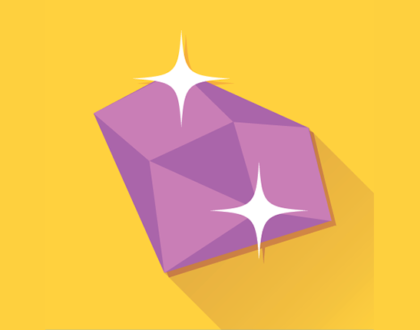
127 полезных и бесплатных онлайн академий
24.04.2019


